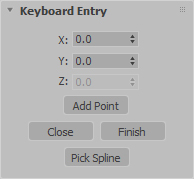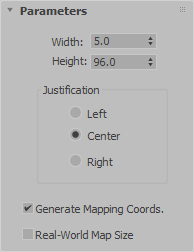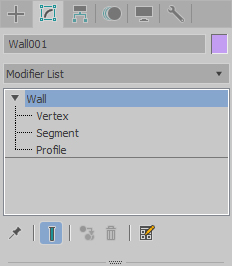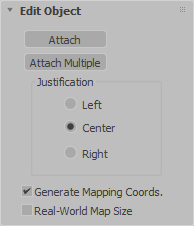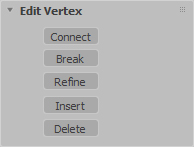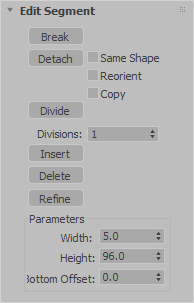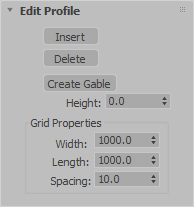آشنایی با شیپها
در تر یدی مکس دست های از اشیاء وجود دارند، با نام شی پها ) Shape ( که اصطلاحاً به اشیاء دوبعدی اطلاق
م یشوند.این دسته از اشیاء دارای کاربردهای کلیدی اعم از استفاده ب هعنوان مقطع، مسیر جهت تکثیر اشیاء و یا
مسیر انیمیشن مثل حرکت دوربین و ... م یباشند.
استاد مژگان ستاری
مدرس تری دی استودیو مکس 3d studio max
و نرم افزارهای معماری
09121365185
Name and Color rollout
از این رول اوت امکان تعریف نام و رنگ برای هر شئ مهیا شده است.
Rendering rollout
Enable In Renderer : با فعا لکردن این گزینۀ آبجکت در رندر نمایان خواهد شد.
Enable In Viewport : با فعا لکردن این گزینۀ آبجکت در ویوپورت نمایان خواهد شد.
Use Viewport settings : با فعا لکردن این دو آیتم ) Viewport ( و ) Renderer ( فعال خواهند شد، که اجازۀ تعریف
تنظیمات متفاوت برای رندر و ویوپورت مهیا م یگردد.
Generate Mapping Coords : این چ کباکس فرصت ایجاد مختصات م پدهی را بر روی آبجکت مهیا م یکند.
Real-World Map Size : با فعا لکردن این چ کباکس امکان قرارگیری تکسچر
بر روی آبجکت با اندازۀ واقعی مهیا م یشود.
Viewport : تنظیمات برای نمایش در ویوپورت
Renderer : تنظیمات برای نمایش در رندر
Radial : به شکل دایر های
Thickness : تعیی نکنندۀ ضخامت اسپیلاین
Sides : تعیین تعداد سگمن تهای پهلو
Angle : چرخش به داخل و خارج
Rectangular : به شکل مربع و مستطیل
Length : تعیین مقدار طول
Width : تعیین مقدار عرض
Angle : تعیین میزان چرخش به داخل و خارج
Aspect : نسبت طول به عرض
Auto Smooth : با استفاده از این گزینه امکان تعریف نسبت زاوی هها برای
قرارگیری پالیگا نها در یک گرو ه هموارسازی میسر م یشود. زاوی ۀهای پایی نتر
از عدد واردشده در یک گروه هموارسازی قرار م یگیرند و زاوی ۀهای بالاتر در
گرو ههای هموارسازی جدا قرار م یگیرند.
Threshold : تعیین میزان زاویه برای گرو ههای هموارسازی
استاد مژگان ستاری
مدرس تری دی استودیو مکس 3d studio max
و نرم افزارهای معماری
09121365185
nterpolation rollout
Interpolation( ( به سکشنها یا قطاعهایی گفته میشود، که مابین دو
ورتکس بر روی ) Shape ( ایجاد میشوند و باعث ایجاد کیفیت هندسی بر
روی ) Shape ( خواهند شد.
Steps : تعیین تراکم ) Interpolation ( را مشخص میکند. برای مثال با
واردکردن عدد 1 یعنی Interpolation( 1 ( مابین 2 ورتکس ایجاد میشود.
Optimize : با فعالکردن این تیک اینترپولیشنها ) Interpolation ( بهصورت بهینه ایجاد میشوند. با این سازوکار که
هر جایی دارای انحنا میباشد با استفاده از مقدار ) Steps ( تراکم سگمنت را تنظیم کرده و در قسمتهایی که انحنا
وجود ندارد و خط صاف هستند تراکم را مساوی 0 قرار میدهد.
در صورت برداشتن تیک، تراکم سگمنتها به یک میزان در کل آبجکت خواهد شد.
Adaptive : با فعالکردن این گزینۀ تراکم سگمنتها بهصورت اتوماتیک توسط نرمافزار تعیین خواهد شد.
Creation Method rollout
برای ترسیم اشیاء دو شیوه برای ما فعال میباشد:
Edge : از لبۀبهلبۀ ترسیم میشود. یعنی بهصورت قطری این ترسیم صورت
میگیرد.
Center : از مرکز به بیرون ترسیم میشود. یعنی بهصورت شعاعی این ترسیم صورت میگیرد.
Keyboard Entry rollout
با واردکردن مقادیر و زدن بر روی ) Create ( شئ موردنظر ساخته میشود.
X, Y, Z : محل قرار گیری آبجکت بر روی محور مختصات
Length : اندازۀ طول
Width : اندازۀ عرض
Corner Radius : میزان نرمی لبهها
استاد مژگان ستاری
مدرس تری دی استودیو مکس 3d studio max
و نرم افزارهای معماری
09121365185